Содержание
- 2. Основные классы данных Mathematica оперирует с тремя основными классами данных: численными данными, представляющими числа различного вида;
- 3. Основные классы данных Численные данные а) Двоичные числа - 0 или 1. б) Десятичные числа
- 4. Основные классы данных в) Целые числа Целочисленные данные (Integer) — это целые числа, например 1, 2
- 5. Основные классы данных г) Данные вещественного типа Численные данные можно представить также десятичными вещественными числами, которые
- 6. Основные классы данных Mathematica производит операции с числами изначально как с целыми. Однако установка значка разделительной
- 7. Основные классы данных Функции IntegerPart [x] и FractionalPart [x] обеспечивают возврат целой и дробной частей вещественного
- 8. Основные классы данных д) Комплексные числа Многие математические операции базируются на понятии комплексных чисел, имеющих действительную
- 9. Основные классы данных е) Cимвольные данные и строки Символьные данные в общем случае могут быть отдельными
- 10. Основные классы данных ж) Выражения Выражения в системе Mathematica обычно ассоциируются с математическими формулами, например:
- 11. Основные классы данных Для записи математических выражений используются как операторы, так и функции. Тонкости синтаксиса системы,
- 12. Основные классы данных з) Списки и массивы Наиболее общим видом сложных данных в системе являются списки
- 13. Основные классы данных Объекты и идентификаторы В общем случае система Mathematica оперирует с объектами. Под ними
- 14. Основные классы данных Константы Константы являются типовыми объектами системы, несущими заранее предопределенное численное или символьное значение.
- 15. Основные классы данных Переменные Переменные - это объекты, которые могут принимать различные значения, находящиеся в определенном
- 16. Основные классы данных Примеры по присвоению значений переменной:
- 17. Основные классы данных Функции системы Функцией в системе Mathematica называют объект, который задается своим именем и
- 18. Основные классы данных Таблица 1. Математические функции в системе Mathematica In[1]:= Fun[x_]:=Exp[x]-1 N[Fun[1.0],10] Out[1]= 1.718281828
- 19. Основные классы данных Функции генерации случайных чисел Для реализации статистических методов моделирования используются случайные числа. Система
- 20. Основные классы данных Хотя генерируемые числа не являются строго случайными, их количество в повторяющейся последовательности очень
- 21. Основные классы данных Выполнение арифметических операций Для выполнения простых арифметических операций достаточно набрать необходимое математическое выражение
- 22. Основные классы данных в) вывод результатов вычислений Большинство функций системы возвращают результат в символьном виде. In[4]:=
- 23. Основные классы данных г) арифметические вычисления с повышенной точностью Rationalize[x] и Rationalize[x,dx] дают приближение для числа
- 24. Работа со списками и массивами Списки и их свойства Часто математические или иные объекты содержат множество
- 25. Работа со списками и массивами Генерация списков Для генерации списков с элементами - вещественными и целыми
- 26. Работа со списками и массивами Примеры на использование функции Table:
- 27. Работа со списками и массивами Применяется также функция Range для создания ранжированных числовых элементов, значения которых
- 28. Работа со списками и массивами Выделение и вывод элементов списков. Списки представляли бы малую ценность, если
- 29. Работа со списками и массивами Для вывода элементов списка используется функция TableForm с рядом опций:
- 30. Работа со списками и массивами Эти же опции используются и для функции MatrixForm[list], служащей для вывода
- 31. Работа со списками и массивами Выявление структуры списков Списки относятся к данным сложной структуры. Поэтому при
- 32. Работа со списками и массивами Примеры на использование этих функций: Система оставляет за пользователем свободу действий
- 33. Работа со списками и массивами Работа со списком в стеке Элементы списков могут размещаться в так
- 34. Работа со списками и массивами Работа со стеком Система Mathematica имеет обширный набор функций для операций
- 35. Работа со списками и массивами Пояснить работу со стеком могут следующие примеры:
- 36. Работа со списками и массивами Включение в список новых элементов Mathematica дает ряд расширенных возможностей для
- 37. Работа со списками и массивами Изменение порядка расположения элементов в списке Помимо добавления в список новых
- 38. Работа со списками и массивами Примеры на использование этих функций:
- 39. Работа со списками и массивами Иногда возникает необходимость комбинирования нескольких списков. Для этого используются операции: Приведем
- 40. Работа со списками и массивами Для работы со списками используются также следующие, менее распространенные функции.
- 41. Работа со списками и массивами Массивы - списки Совокупность данных образует массив (Array). Массивы могут быть
- 42. Работа со списками и массивами Примеры задания массивов и их вывода:
- 43. Работа со списками и массивами Функции для операции с массивами Основные операции над массивами и матрицами
- 44. Работа со списками и массивами Примеры применения основных из этих функций:
- 45. Расширенные математические возможности Суммы и произведения Маthematica обладает широкими возможностями в реализации расчетов, относящихся к различным
- 46. Расширенные математические возможности Вычисление сумм Для вычисления сумм в системе предусмотрен ряд функций:
- 47. Расширенные математические возможности Приведем примеры использования основных функций суммирования: Таким образом, эти функции обеспечивают расширенные возможности
- 48. Расширенные математические возможности Вычисление произведений Операции вычисления произведений представлены следующими функциями:
- 49. Расширенные математические возможности Примеры использования функций вычисления произведения:
- 50. Расширенные математические возможности Вычисление производных К числу наиболее часто используемых математических операций принадлежит вычисление производных функций
- 51. Расширенные математические возможности
- 52. Расширенные математические возможности Примеры вычисления производных:
- 53. Расширенные математические возможности Вычисление первообразных и определенных интегралов Для вычисления интегралов в системе используются следующие функции:
- 54. Расширенные математические возможности Для обозначения реальных пределов используется константа Infinity, означающая положительную бесконечность. Пределы могут задаваться
- 55. Расширенные математические возможности Для вычисления численных значений определенных интегралов используется функция NIntegrate[f,{x,xmin,xmax}] Она возвращает приближенное значение
- 56. Расширенные математические возможности Вычисление пределов функций Система Mathematica не только вычисляет пределы функций, заданных аналитически, в
- 57. Расширенные математические возможности При работе с функцией Limit используются следующие опции: Применение этих опций может оказаться
- 58. Расширенные математические возможности Решение уравнений Многие математические задачи сводятся к решению нелинейных уравнений вида f(x)=0 или
- 59. Расширенные математические возможности Численное решение уравнений с помощью функции NSolve Многие нелинейные уравнения и системы нелинейных
- 60. Расширенные математические возможности Решение дифференциальных уравнений в символьном виде Дифференциальными уравнениями принято называть уравнения, в состав
- 61. Расширенные математические возможности Приведем примеры решения дифференциальных уравнений:
- 62. Расширенные математические возможности Решение дифференциальных уравнений в численном виде Многие дифференциальные уравнения, например нелинейные, не имеют
- 63. Расширенные математические возможности Приведем пример решения системы из трех дифференциальных уравнений:
- 64. Расширенные математические возможности Функции минимизации и максимизации В практике прикладных математических вычислений важная роль принадлежит оптимизационным
- 65. Расширенные математические возможности Приведенные ниже примеры показывают действие этих простых функций:
- 66. Расширенные математические возможности Для поиска локального минимума некоторой аналитической функции f(x) используется функция: Приведем примеры применения
- 67. Расширенные математические возможности Для поиска глобального максимума и минимума аналитически заданной функции ряда переменных служат следующие
- 68. Расширенные математические возможности К задачам на минимизацию относятся также задачи линейной и нелинейной регрессии. В них
- 69. Расширенные математические возможности Следующие примеры показывают приближение исходных данных степенным полиномом и линейной комбинацией двух функций:
- 70. Расширенные математические возможности Символьные операции. Работа с выражениями. Одним из важнейших понятий системы является математическое выражение,
- 71. Расширенные математические возможности Упрощение выражений Упрощение математических выражений - одна из самых важных задач символьной математики.
- 72. Расширенные математические возможности Функции раскрытия и расширения выражений Расширение или раскрытие выражений - еще одна типовая
- 73. Расширенные математические возможности Основные функции, возвращающие результаты с раскрытием и расширением выражений:
- 74. Расширенные математические возможности Примеры:
- 75. Расширенные математические возможности К операциям, расширяющим выражения относятся также функции: Примеры:
- 76. Расширенные математические возможности Функции для расширенных операций с выражениями Мы рассмотрели немногочисленную группу функций для работы
- 77. Расширенные математические возможности Примеры:
- 78. Графические возможности пакета Mathematica Графика всегда была козырной картой системы. Графические возможности достигаются как обилием встроенных
- 79. Графические возможности пакета Mathematica Для построения двумерных графиков функций вида f(x) используется встроенная в ядро функция
- 80. Поскольку графики являются объектами, то они могут быть значениями переменных. Поэтому Mathematica допускает следующие конструкции: Plot[Sin[x],{x,0,20}]
- 81. Графические возможности пакета Mathematica Опции функции Plot С функцией Plot используются различные опции, меняющие те или
- 82. Графические возможности пакета Mathematica Ниже представлены основные опции для графических функций (звездочкой отмечены те опции, которые
- 83. Графические возможности пакета Mathematica Опции могут серьезно изменить вид графика. Примеры использования опций графики: Установка масштаба
- 84. Графические возможности пакета Mathematica Если желательно выделение линий разными цветами, удобно использовать в качестве значения опции
- 85. Графические возможности пакета Mathematica Директивы двумерной графики Еще одним мощным средством графики системы являются графические директивы.
- 86. Графические возможности пакета Mathematica Графическая функция ListPlot Строить графики часто приходится по точкам. Для этого существует
- 87. Получение информации о графических объектах Информацию об опциях графического объекта g дают следующие функции: FullAxes [g]
- 88. Графические возможности пакета Mathematica Перестройка и комбинирование графиков При построении графиков приходится изменять их вид, а
- 89. Графические возможности пакета Mathematica Примитивы двумерной графики Примитивами двумерной графики называют дополнительные указания, вводимые в функцию
- 90. Графические возможности пакета Mathematica
- 91. Графические возможности пакета Mathematica Примеры использования примитивов двумерной графики: Построение четырех графических объектов – линии, окружности,
- 92. Графические возможности пакета Mathematica Построение графиков параметрически заданных функций Функции, графики которых строятся на плоскости, могут
- 93. Графические возможности пакета Mathematica Для изменения вида графиков используются директивы и опции, что позволяет реализовать большое
- 94. Графические возможности пакета Mathematica Построение графиков трехмерных поверхностей. Функция двух переменных z = f(x,y) в пространстве
- 95. Графические возможности пакета Mathematica Рис. Пример построения поверхности cos(xy) функцией Plot3D с опциями по умолчанию На
- 96. Графические возможности пакета Mathematica Опции и директивы трехмерной графики Для модификации трехмерных графиков могут использоваться многочисленные
- 97. Графические возможности пакета Mathematica Для построения трехмерных графиков в параметрической форме также имеются функции: Примеры построения
- 98. Графические возможности пакета Mathematica Примитивы трехмерной графики Наряду с построением графиков поверхностей, заданных аналитическими выражениями, имеется
- 99. Графические возможности пакета Mathematica Примеры: Построение куба с точками pts=Table[Point[{Random[],Random[],Random[]}],{25}]; Show[Graphics3D[{PointSize[0.014],pts}]] Show[Graphics3D[pts],ViewPoint->{8,2,2}] Построение шести кубов в
- 100. Графические возможности пакета Mathematica Построение контурных графиков Контурные графики, или графики линий равных высот, используются для
- 101. Графические возможности пакета Mathematica Для управления возможностями графической функции ContourPlot используются опции, полный список которых выводит
- 102. Графические возможности пакета Mathematica
- 103. Графические возможности пакета Mathematica Построение графиков плотности Функцией двух переменных f(x, у) может описываться плотность некоторой
- 104. Графические возможности пакета Mathematica
- 105. Лекция окончена Нажмите клавишу для выхода
- 106. Графические возможности пакета Mathematica Графика всегда была козырной картой системы. Графические возможности достигаются как обилием встроенных
- 107. Графические возможности пакета Mathematica Для построения двумерных графиков функций вида f(x) используется встроенная в ядро функция
- 108. Графические возможности пакета Mathematica Опции функции Plot С функцией Plot используются различные опции, меняющие те или
- 109. Графические возможности пакета Mathematica Ниже представлены основные опции для графических функций (звездочкой отмечены те опции, которые
- 110. Графические возможности пакета Mathematica Опции могут серьезно изменить вид графика. Примеры использования опций графики: Установка масштаба
- 111. Графические возможности пакета Mathematica Директивы двумерной графики Еще одним мощным средством графики системы являются графические директивы.
- 112. Графические возможности пакета Mathematica Графическая функция ListPlot Строить графики часто приходится по точкам. Для этого существует
- 113. Графические возможности пакета Mathematica Перестройка и комбинирование графиков При построении графиков приходится изменять их вид, а
- 114. Графические возможности пакета Mathematica Примитивы двумерной графики Примитивами двумерной графики называют дополнительные указания, вводимые в функцию
- 115. Графические возможности пакета Mathematica
- 116. Графические возможности пакета Mathematica Примеры использования примитивов двумерной графики: Построение четырех графических объектов – линии, окружности,
- 117. Графические возможности пакета Mathematica Построение графиков параметрически заданных функций Функции, графики которых строятся на плоскости, могут
- 118. Графические возможности пакета Mathematica Для изменения вида графиков используются директивы и опции, что позволяет реализовать большое
- 119. Графические возможности пакета Mathematica Построение графиков трехмерных поверхностей. Функция двух переменных z = f(x,y) в пространстве
- 120. Графические возможности пакета Mathematica Для построения трехмерных графиков в параметрической форме также имеются функции: Примеры построения
- 121. Графические возможности пакета Mathematica Примитивы трехмерной графики Наряду с построением графиков поверхностей, заданных аналитическими выражениями, имеется
- 122. Графические возможности пакета Mathematica Примеры: Построение куба с точками pts=Table[Point[{Random[],Random[],Random[]}],{25}]; Show[Graphics3D[{PointSize[0.014],pts}]] Show[Graphics3D[pts],ViewPoint->{8,2,2}] Построение шести кубов в
- 124. Скачать презентацию


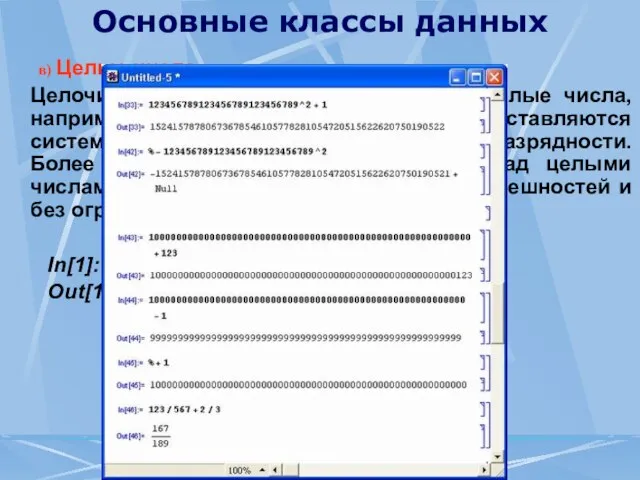


![Основные классы данных Функции IntegerPart [x] и FractionalPart [x] обеспечивают возврат целой](/_ipx/f_webp&q_80&fit_contain&s_1440x1080/imagesDir/jpg/420266/slide-6.jpg)


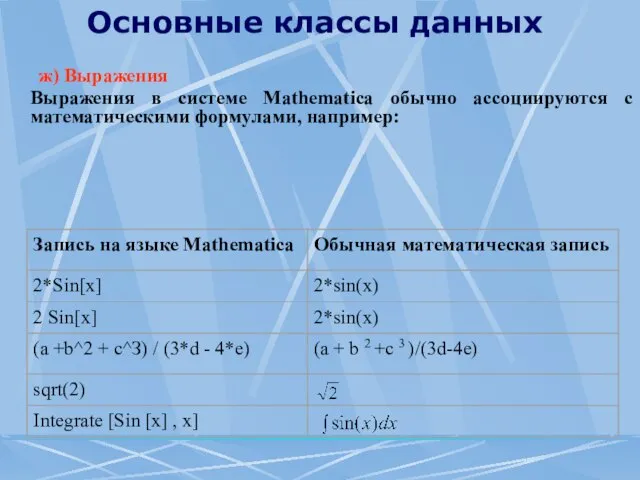







![Основные классы данных Таблица 1. Математические функции в системе Mathematica In[1]:= Fun[x_]:=Exp[x]-1 N[Fun[1.0],10] Out[1]= 1.718281828](/_ipx/f_webp&q_80&fit_contain&s_1440x1080/imagesDir/jpg/420266/slide-17.jpg)




![Основные классы данных г) арифметические вычисления с повышенной точностью Rationalize[x] и Rationalize[x,dx]](/_ipx/f_webp&q_80&fit_contain&s_1440x1080/imagesDir/jpg/420266/slide-22.jpg)





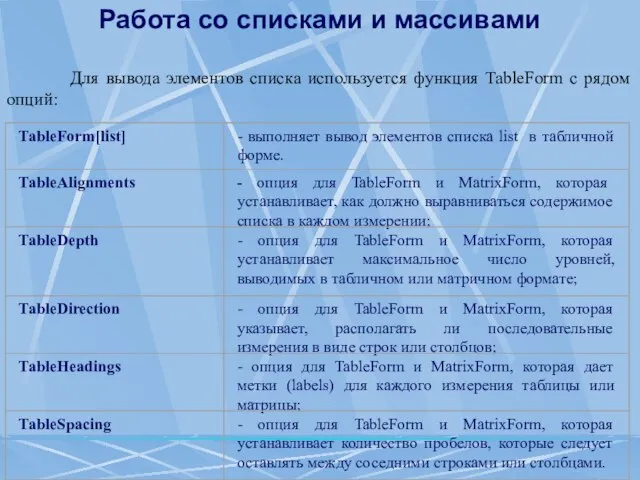


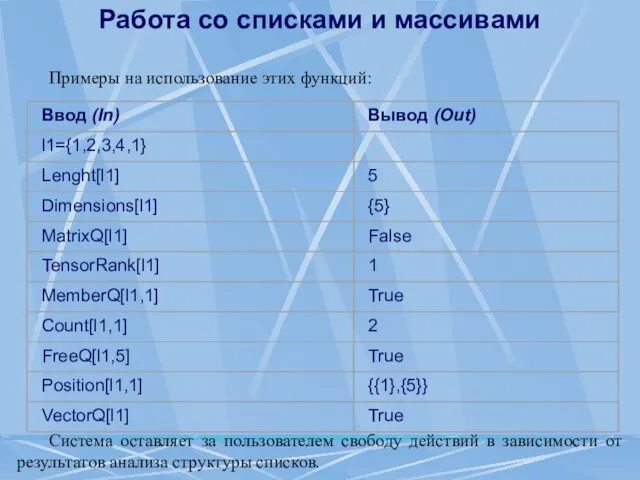


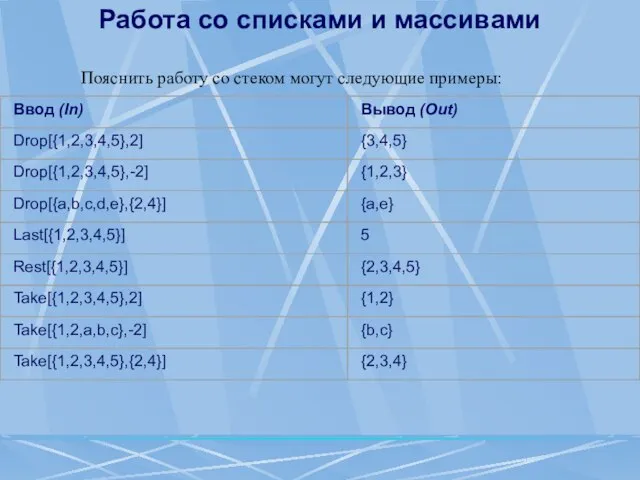



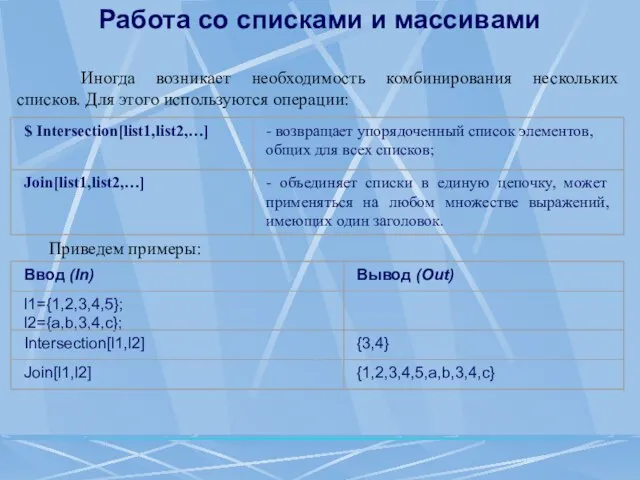








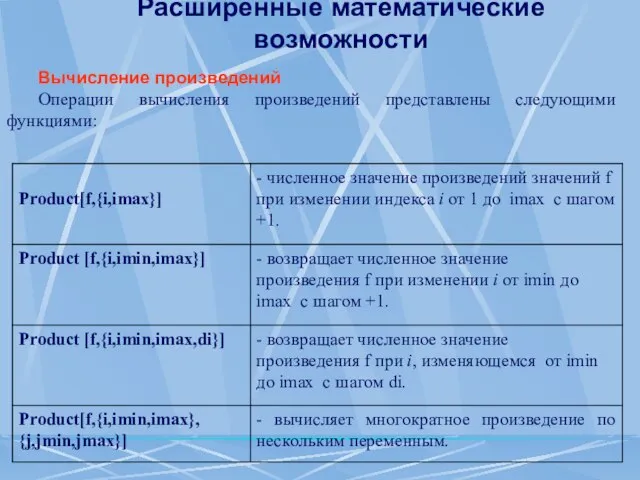
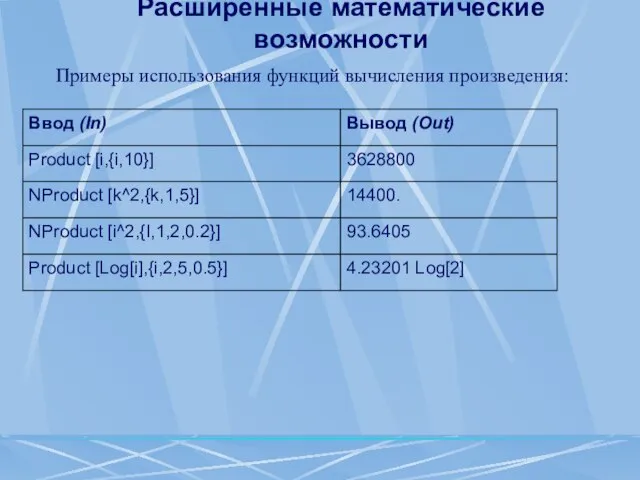


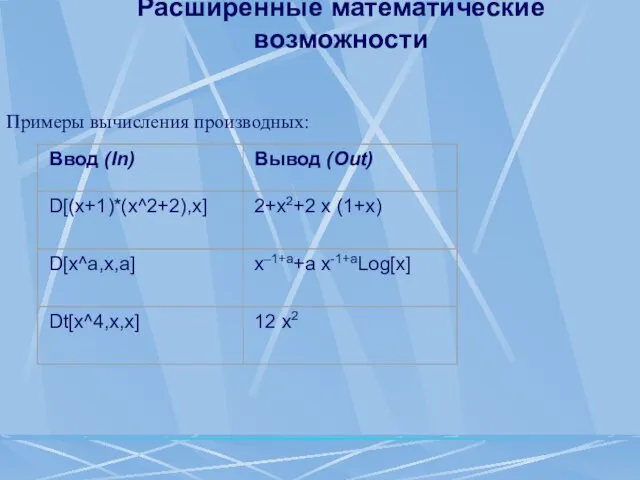

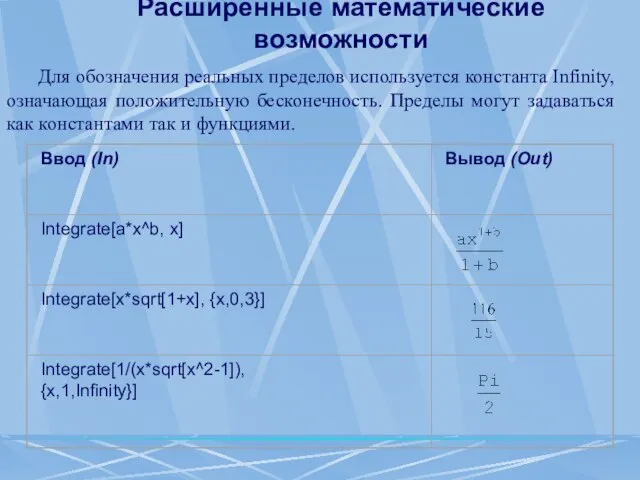
![Расширенные математические возможности Для вычисления численных значений определенных интегралов используется функция NIntegrate[f,{x,xmin,xmax}]](/_ipx/f_webp&q_80&fit_contain&s_1440x1080/imagesDir/jpg/420266/slide-54.jpg)
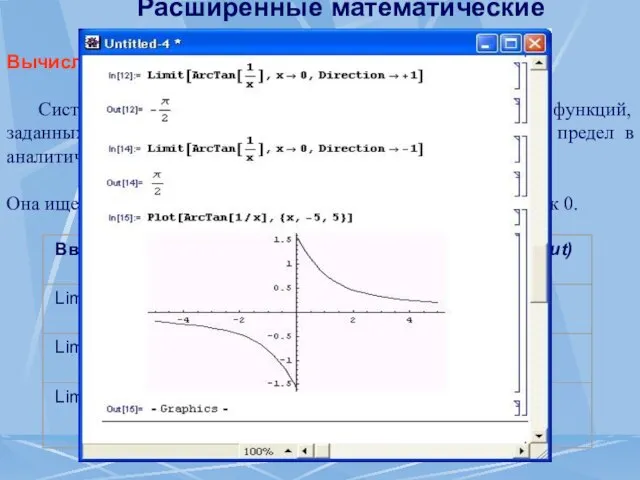


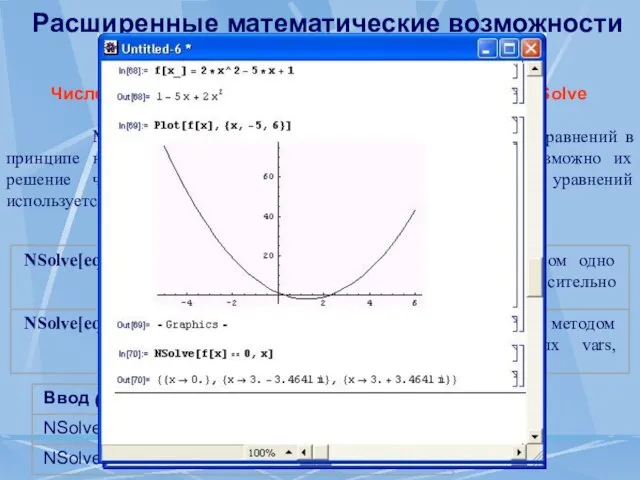

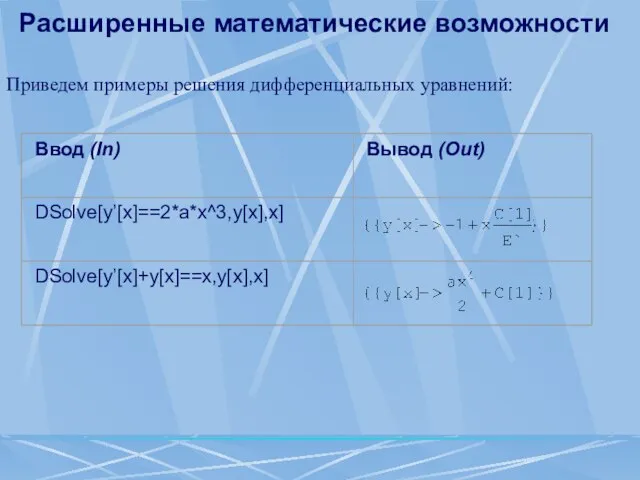

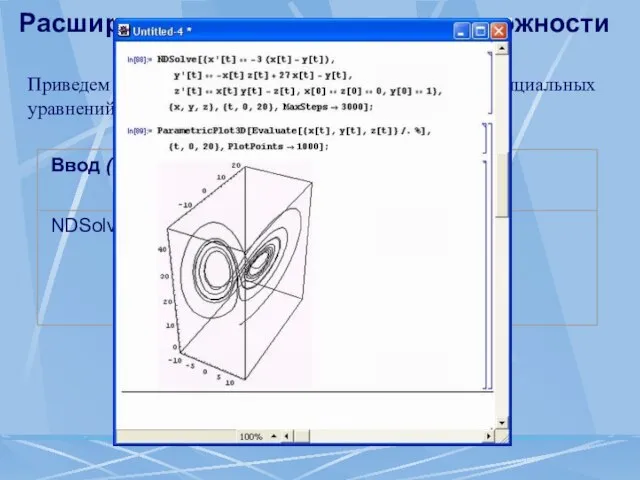

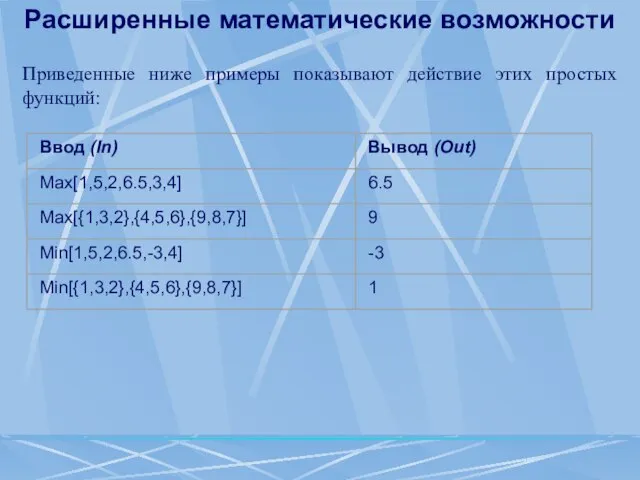







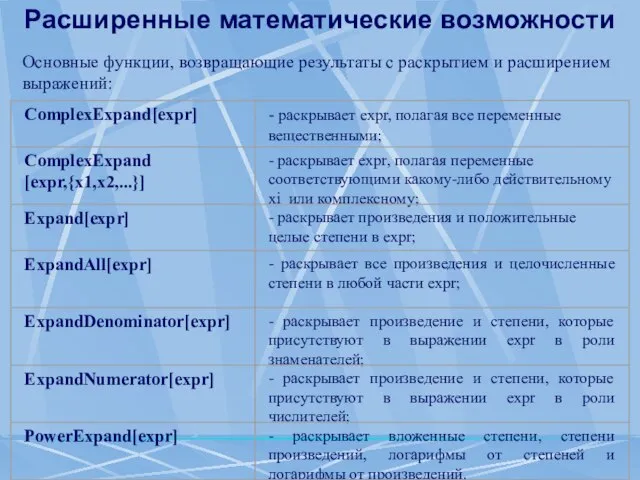

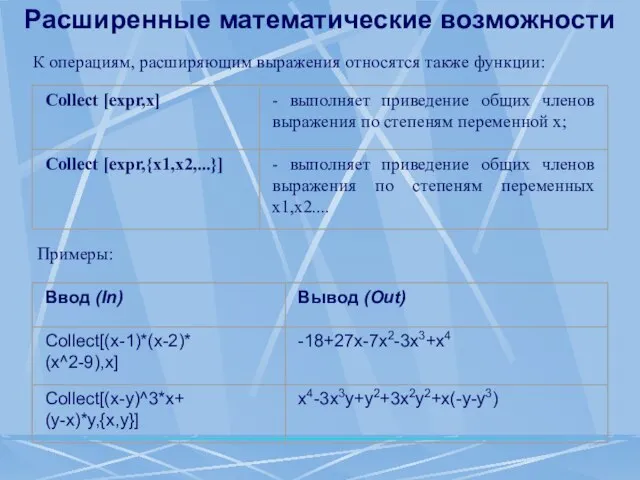

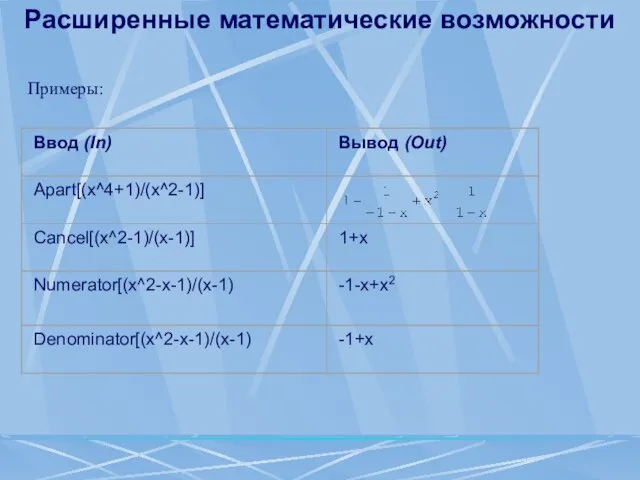




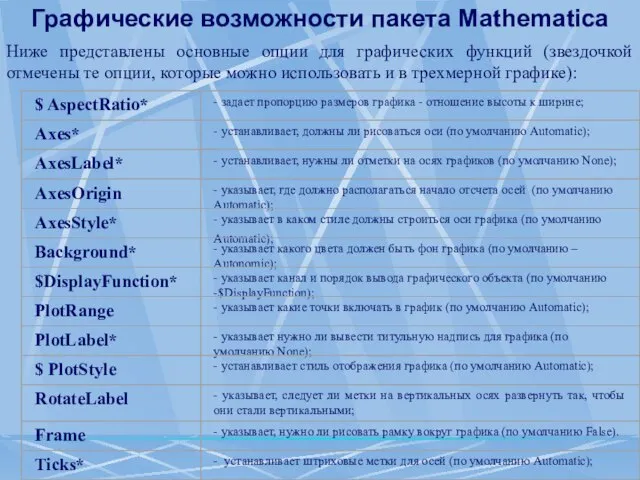

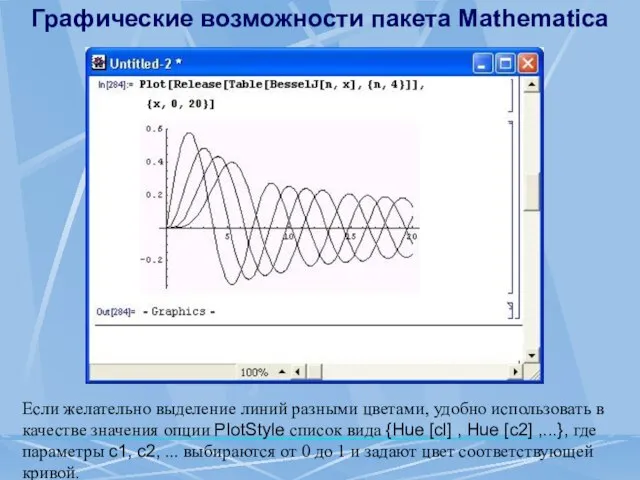





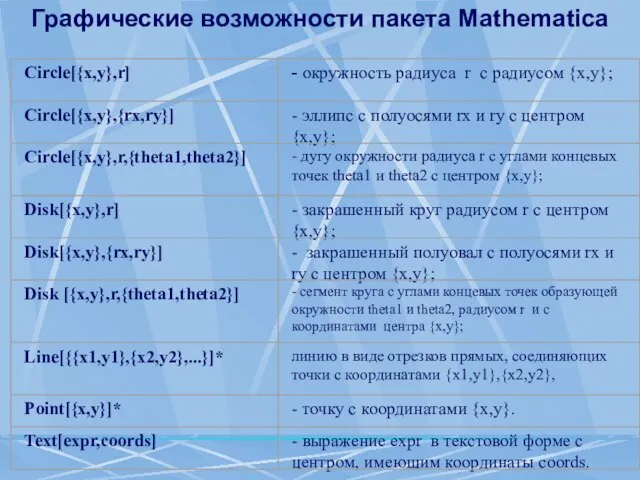
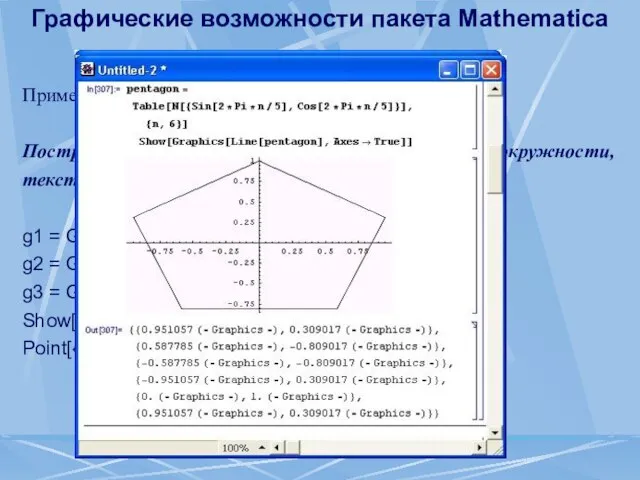

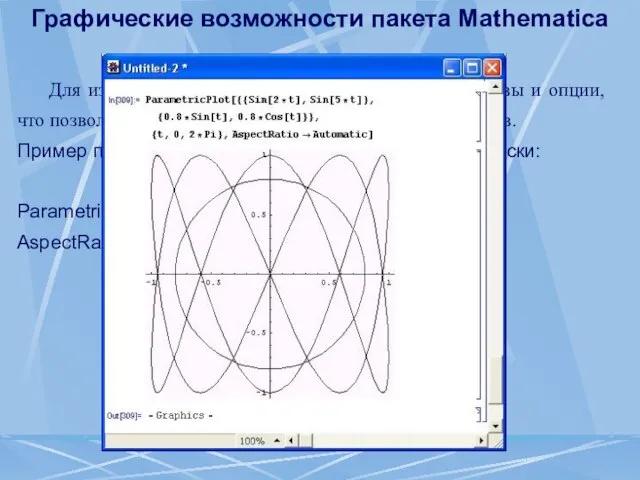





![Графические возможности пакета Mathematica Примеры: Построение куба с точками pts=Table[Point[{Random[],Random[],Random[]}],{25}]; Show[Graphics3D[{PointSize[0.014],pts}]] Show[Graphics3D[pts],ViewPoint->{8,2,2}]](/_ipx/f_webp&q_80&fit_contain&s_1440x1080/imagesDir/jpg/420266/slide-98.jpg)




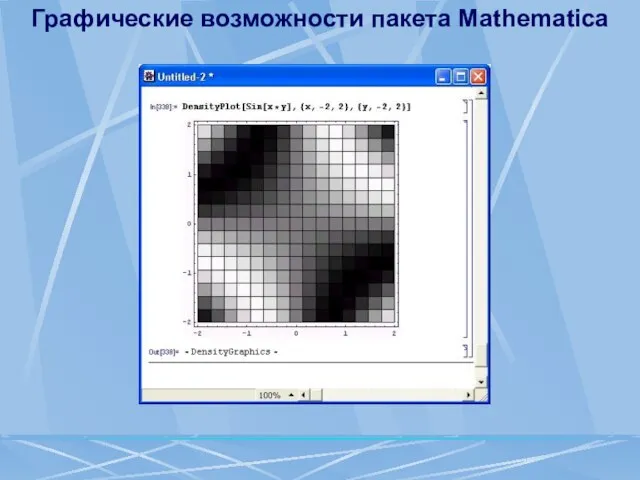




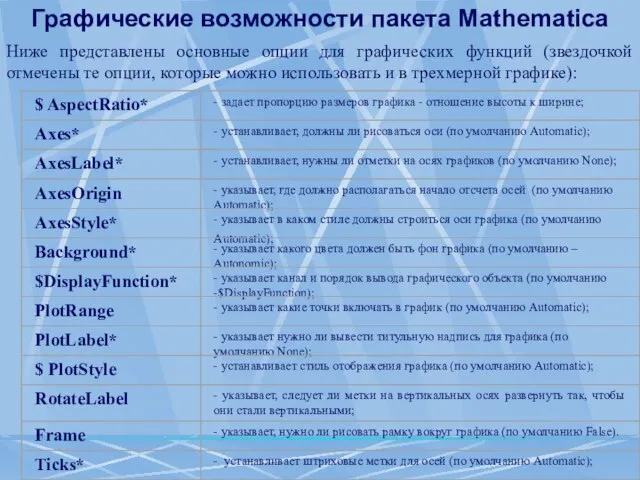





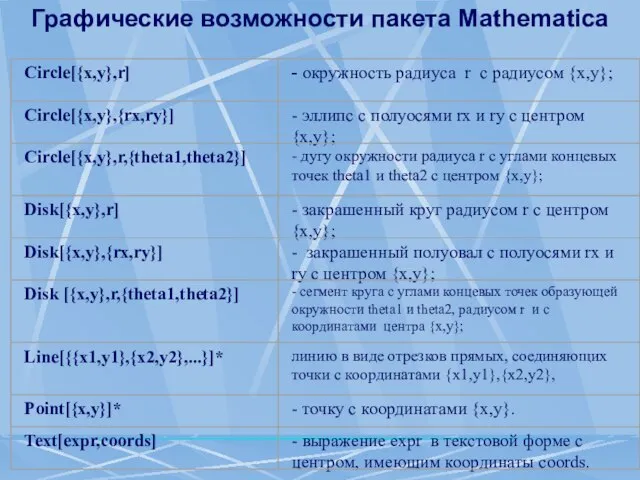
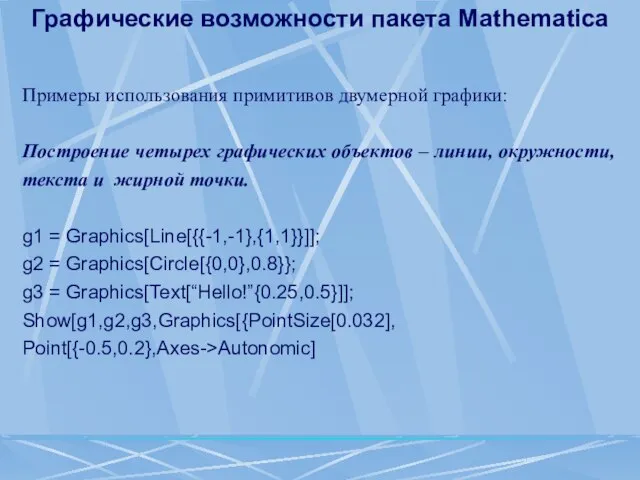





![Графические возможности пакета Mathematica Примеры: Построение куба с точками pts=Table[Point[{Random[],Random[],Random[]}],{25}]; Show[Graphics3D[{PointSize[0.014],pts}]] Show[Graphics3D[pts],ViewPoint->{8,2,2}]](/_ipx/f_webp&q_80&fit_contain&s_1440x1080/imagesDir/jpg/420266/slide-121.jpg)
 Презентация на тему Всестороннее развитие ребенка средствами произведений К.И Чуковского
Презентация на тему Всестороннее развитие ребенка средствами произведений К.И Чуковского Вычисление и преобразование обратных тригонометрических выражений
Вычисление и преобразование обратных тригонометрических выражений Брюсов Валерий Яковлевич (1873-1924)
Брюсов Валерий Яковлевич (1873-1924) Этнопсихологические особенности вербального общения
Этнопсихологические особенности вербального общения Метаболизм. Энергетический обмен
Метаболизм. Энергетический обмен Презентация "Что такое деньги? Как появились деньги?" - скачать презентации по Экономике
Презентация "Что такое деньги? Как появились деньги?" - скачать презентации по Экономике Энергия потока людей
Энергия потока людей Здоровый город
Здоровый город Висбрекинг нефтяного сырья
Висбрекинг нефтяного сырья Патриоты России
Патриоты России Проецирование правильных треугольных и шестиугольных призм
Проецирование правильных треугольных и шестиугольных призм Социализирующие возможности интерактивных технологий обучения с позиции компетентностного подхода
Социализирующие возможности интерактивных технологий обучения с позиции компетентностного подхода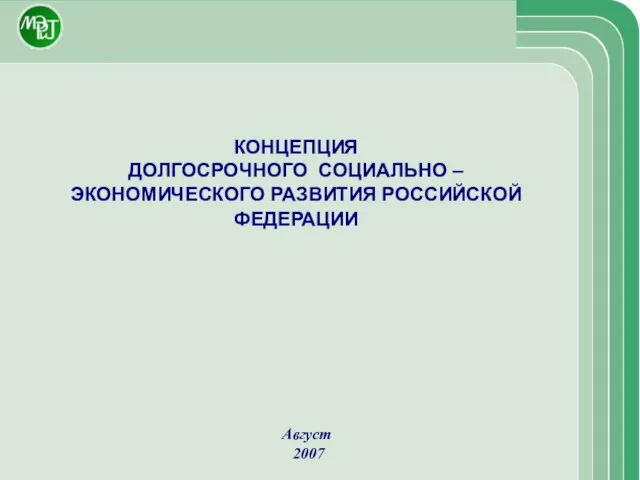 КОНЦЕПЦИЯ ДОЛГОСРОЧНОГО СОЦИАЛЬНО – ЭКОНОМИЧЕСКОГО РАЗВИТИЯ РОССИЙСКОЙ ФЕДЕРАЦИИ
КОНЦЕПЦИЯ ДОЛГОСРОЧНОГО СОЦИАЛЬНО – ЭКОНОМИЧЕСКОГО РАЗВИТИЯ РОССИЙСКОЙ ФЕДЕРАЦИИ Великие о чистоте и значении слова
Великие о чистоте и значении слова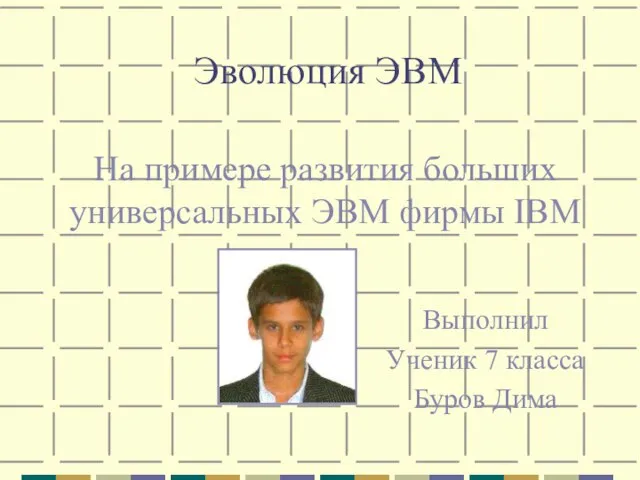 Эволюция ЭВМ
Эволюция ЭВМ Презентация на тему Тест Судопроизводство
Презентация на тему Тест Судопроизводство Школа семьи от Соломона
Школа семьи от Соломона Красота и целесообразность 7 класс
Красота и целесообразность 7 класс Управление парком пк и по
Управление парком пк и по Презентация на тему анализ и оценка внешней и внутренней среды и прогнозирование ее развития
Презентация на тему анализ и оценка внешней и внутренней среды и прогнозирование ее развития 129626, г.Москва, Графский переулок д.9, стр.2. тел.:(495)9335900, 3635612(13). Факс:9335901. e-mail:
129626, г.Москва, Графский переулок д.9, стр.2. тел.:(495)9335900, 3635612(13). Факс:9335901. e-mail:  4
4 Активность секции УГНТУ USPTU SPE SC впервые зарегистрирована в 2006 году Ежегодная международная выставка Russian Oil & Gas 2010 Участие на форум
Активность секции УГНТУ USPTU SPE SC впервые зарегистрирована в 2006 году Ежегодная международная выставка Russian Oil & Gas 2010 Участие на форум Инвестиционная деятельность как основа финансовой устойчивости и прибыльности страховых операций Одним из источников прибыли в
Инвестиционная деятельность как основа финансовой устойчивости и прибыльности страховых операций Одним из источников прибыли в  Zuca.net.ua
Zuca.net.ua Константин Эдуардович Циолковский
Константин Эдуардович Циолковский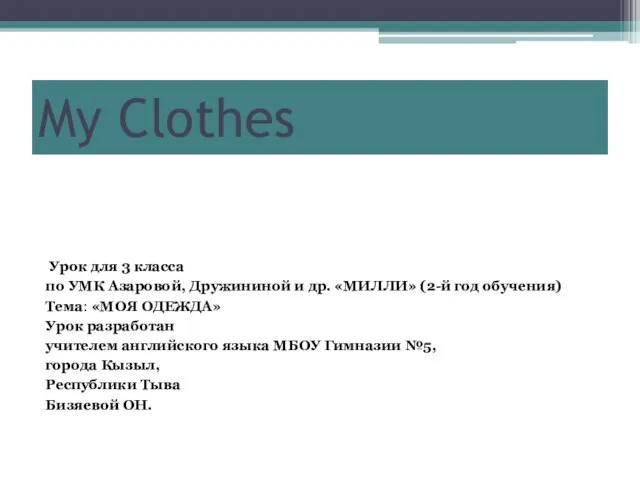 My Clothes
My Clothes Выполнение и конструктивное устройство электрических сетей до 1000 В
Выполнение и конструктивное устройство электрических сетей до 1000 В